|
Gérer vos caméras
Dans la boîte de dialogue Gérer la caméra, vous pouvez afficher le statut de chaque caméra que vous avez ajoutée.Vous pouvez facilement gérer plusieurs caméras en utilisant des options telles que Ajouter, modifier et Retirer. Pour ouvrir la boîte de dialogue Gérer la caméra, cliquez sur Caméra >> Gérer les caméras.
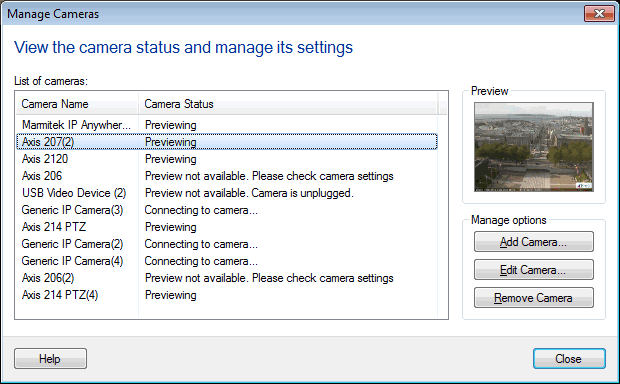
Liste de caméras: Affiche toutes les caméras ajoutées à Security Monitor Pro, ainsi que le nom et son état actuel. Ces caméras sont répertoriées dans le même ordre, puisqu'elles ont été ajoutées à Security Monitor Pro. La colonne Statut indique l'état actuel de chaque caméra.Par exemple, la prévisualisation, la connexion ou la connexion a échoué.Lorsque vous sélectionnez une caméra, le Aperçu Le contrôle sera mis à jour en fonction de l'état de la caméra.Par exemple, si la caméra sélectionnée effectue un aperçu, sa vidéo en direct sera affichée dans le contrôle Aperçu.
Gérer les options:
- Ajouter une caméra: Sélectionnez cette option pour ajouter une nouvelle caméra.
- Modifier l'appareil photo: Si la caméra n’affiche pas ou si vous souhaitez mettre à jour ses paramètres, sélectionnez-la et cliquez sur Modifier l'appareil photo option.Si vous souhaitez utiliser un autre appareil photo, sélectionnez-en un autre. Marque de l'appareil photo et Modèle. Assurez-vous de mettre à jour le adresse IP et Port numéro pour le nouvel appareil photo.Vous pouvez aussi changer le Résolution vidéo et caméra Afficher un nom. Besoin de changer l'angle de votre aperçu de la caméra? Vérifier Faire pivoter la vidéo de et ajustez l'angle de votre aperçu de la caméra.Une fois vos modifications terminées, cliquez sur D'accord.
- Retirer la caméra: Pour supprimer une caméra d'une application, sélectionnez-la et cliquez sur Retirer la caméra ou appuyez sur Effacer touche du clavier.
|